人教版小学三年级信息技术教案
人教版(三年级起点版)三年级下册信息技术全套教案

人教版(三年级起点版)三年级下册信息技术全套教案第二课时课时目标:研究《查找信息》教学过程:一、课程引入1、搜索引擎的概念;2、分类目录的使用;3、收藏夹的应用。
二、使用搜索引擎1、打开IE浏览器,在地址栏中输入搜索引擎的网址,如百度、谷歌等;2、在搜索框中输入需要搜索的关键词,点击搜索按钮;3、在搜索结果中选择合适的网站进行浏览。
三、使用分类目录1、打开IE浏览器,在IE菜单栏中选择“收藏”;2、在弹出的窗口中选择“收藏夹”;3、在收藏夹中选择相应的分类目录,浏览其中的网站。
四、使用收藏夹1、在浏览网页时,点击IE菜单栏中的“收藏”;2、在弹出的窗口中选择“添加到收藏夹”;3、在弹出的窗口中选择相应的分类目录,点击“添加”即可。
动手做:使用百度搜索“北京动物园”,并将其添加到收藏夹中。
步骤:1、打开IE浏览器,输入百度的网址;2、在搜索框中输入“北京动物园”,点击搜索按钮;3、在搜索结果中选择“北京动物园官方网站”;4、点击IE菜单栏中的“收藏”,选择“添加到收藏夹”;5、在弹出的窗口中选择“旅游出行”分类目录,点击“添加”。
反思札记研究如何通过分类目录查找信息,学会收藏网址和设置浏览器主页。
教学过程:一、课程引入:1.介绍搜索引擎和分类目录的概念。
2.提供常用的分类目录网站,如“好123”和“2345”网址导航。
二、通过分类目录查找信息:1.使用“好123”网址导航中的分类目录查找儿童文学的网站。
2.步骤包括启动IE浏览器,输入网址,找到文学栏目,进入儿童文学,查找相关信息。
三、收藏网址:1.介绍在搜索信息过程中可以收藏有用的网址。
2.操作演示如何收藏中国科普网站的网址。
四、设置浏览器主页:1.介绍如何将常用的网页设置为浏览器的主页。
2.操作演示如何将“好123”网址导航设置为浏览器的主页。
教学重点:如何通过分类目录查找信息,如何收藏网址和设置浏览器主页。
教学难点:操作演示的具体步骤。
教学准备:计算机、多媒体课件。
2024-2025学年人教版新教材信息技术三年级上册 第03课 体验人机交互 教案

第03课体验人机交互一、教学目标1.通过本节课的学习,学生能够知道数字设备多样的交互输入方式。
2.初步学习通过扫描、触屏、手写、语音等多种方式与数字设备交互。
二、教学重点与难点教学重点:1.认识数字设备的多种交互输入方式。
2.掌握扫描、触屏、手写、语音等常见交互方式的基本操作。
教学难点:1.理解不同交互方式在不同场景下的应用优势。
2.熟练运用多种交互方式进行信息输入。
三、教学准备1.多媒体教室,安装有相关教学软件。
2.准备一些带有二维码的图片、可进行触屏操作的平板电脑、手写笔、麦克风等设备。
四、教学过程(一)导入新课师:同学们,在我们的日常生活中,大家都使用过哪些数字设备呢?生:手机、平板电脑、电脑……师:非常棒!那大家在使用这些数字设备的时候,是怎么向它们输入信息的呢?生:用键盘打字、用手指在屏幕上点……师:对,这些都是数字设备的输入方式。
今天,我们就来一起体验数字设备多样的交互输入方式,看看除了我们熟悉的键盘输入和触屏点按之外,还有哪些有趣的输入方式。
(板书课题:第3课体验交互输入)(二)新课讲解1.认识交互输入方式师:首先,我们来认识一下什么是交互输入方式。
交互输入就是我们与数字设备之间进行信息交流的方式。
比如说,我们用键盘打字告诉电脑我们的想法,这就是一种交互输入方式。
那么,除了键盘输入,还有哪些交互输入方式呢?生:触屏、手写、语音……师:非常好!同学们说了很多种交互输入方式。
接下来,我们就来详细了解一下这些交互输入方式。
2.扫描输入(1)展示带有二维码的图片师:同学们,看这张图片,上面有一个小小的图案,这就是二维码。
二维码是一种可以存储信息的图形,我们可以通过扫描二维码来获取里面的信息。
(2)介绍扫描二维码的方法师:现在,老师来给大家演示一下如何用手机扫描二维码。
首先,打开手机上的扫描软件,一般在手机的相机里就有扫描二维码的功能。
然后,将手机摄像头对准二维码,保持一定的距离,让二维码完全在手机屏幕的框内。
2024-2025学年人教版新教材信息技术三年级上册 第04课 图片记录瞬间 教案

第四课图片记录瞬间一、教学目标1.学生能够认识并说出常见的拍摄图片的设备,如数码相机、手机、平板电脑等,并了解它们的特点和适用场景。
2.学生能够通过实际操作,初步掌握使用手机或数码相机拍摄图片的基本方法,包括调整焦距、选择拍摄角度、控制光线等,拍摄出清晰、美观的图片。
3.学生能够运用图片编辑软件,对拍摄的图片进行简单的裁剪、旋转、调色等编辑操作,以及添加文字、贴纸等美化效果,提升图片的质量和表现力。
4.学生能够树立正确的拍摄观念,明白在拍摄过程中要尊重他人的隐私和权利,遵守法律法规和社会公德,做一个负责任的拍摄者。
5.学生能够根据给定的学习、生活中的任务情境,如制作班级相册、记录校园美景、展示家乡特色等,选择恰当的在线平台获取所需的文字、图片、音频与视频等资源,并运用所学知识设计、创作出简单的图片作品,如电子海报、图文并茂的文档等。
二、教学重点与难点教学重点1.介绍常见拍摄设备的特点和使用方法,让学生能够熟练选择和操作合适的设备进行拍摄。
2.教授图片拍摄、编辑和美化的基本技巧,使学生能够独立完成简单的图片处理任务。
教学难点1.如何引导学生在拍摄过程中灵活运用各种技巧,捕捉到有意义和美感的瞬间。
2.培养学生在获取和使用在线资源时的版权意识和道德规范,以及在创作作品时的创新思维和审美能力。
三、教学准备1.准备若干不同类型的拍摄设备,如数码相机、手机、平板电脑等,确保设备电量充足、功能正常,并配备相应的数据线和充电器。
2.提前在教室电脑上安装好图片编辑软件,如美图秀秀、醒图等,并准备好一些示例图片和素材,供学生练习和参考。
3.收集一些适合小学生的在线资源平台,如百度图库、昵图网、千图网等,并提前检查这些平台的可用性和安全性。
4.为每个学生准备一份学习资料,包括拍摄技巧指南、图片编辑教程、在线资源使用说明等,以便学生在课堂上随时查阅。
5.将学生分成若干小组,每组准备一台电脑和一部拍摄设备。
四、教学过程(一)导入新课1.教师在课堂上展示一组精美的图片,包括自然风光、人物肖像、动物特写等,引导学生观察并讨论这些图片的特点和魅力。
人教版小学三年级下册信息技术教案
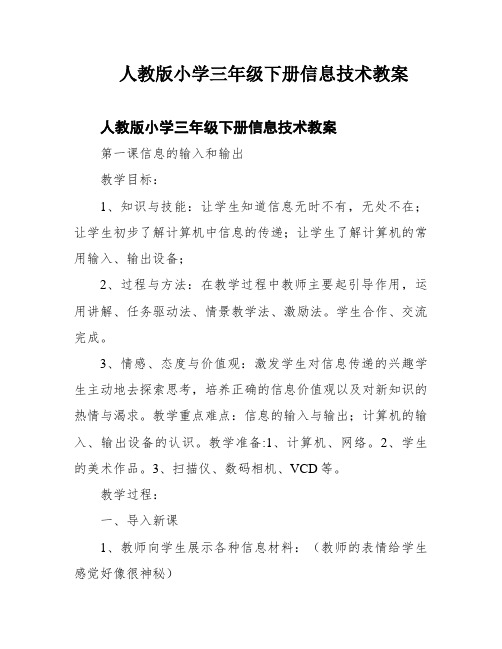
人教版小学三年级下册信息技术教案人教版小学三年级下册信息技术教案第一课信息的输入和输出教学目标:1、知识与技能:让学生知道信息无时不有,无处不在;让学生初步了解计算机中信息的传递;让学生了解计算机的常用输入、输出设备;2、过程与方法:在教学过程中教师主要起引导作用,运用讲解、任务驱动法、情景教学法、激励法。
学生合作、交流完成。
3、情感、态度与价值观:激发学生对信息传递的兴趣学生主动地去探索思考,培养正确的信息价值观以及对新知识的热情与渴求。
教学重点难点:信息的输入与输出;计算机的输入、输出设备的认识。
教学准备:1、计算机、网络。
2、学生的美术作品。
3、扫描仪、数码相机、VCD等。
教学过程:一、导入新课1、教师向学生展示各种信息材料:(教师的表情给学生感觉好像很神秘)1)学生的美术作品、学生的作业等。
(2)让学生寓目VCD。
2、展示信息材料后教师问学生:你们看到什么?听到了什么?还想知道什么?从而引出:信息与我们非常密切,信息无时不有,无处不在。
3、教师问学生:我们使用计算机能做些什么事情?学生回答如:玩游戏、看电影、听音乐、绘画、写文章、收发电子邮件等等。
此让学生充分发挥一下,激发学生的兴趣)二、教学新课1、计算机中信息的传递⑴让学生观察书上的熊猫?咪咪?利用计算机做事的四幅画面,同桌的同学讨论回答:以下几个问题:熊猫?咪咪?是经由过程什么装备用计算机绘画的?是经由过程什么设在备看到自己正在画的画?是通过什么设备用计算机写字?是通过什么设备传声音?用计算机画的画、写的作文能够印在纸上吗?如何实现?(对回答的学生教师加以鼓励。
教师注意自己的引导作用)⑵由学生讨论回答:哪些是计算机接收了我们给它的信息;⑶让学生讨论回答:哪些是计算机向我们输出的信息。
⑷由学生的回答而总结出:我们在利用计算机时,随时都在向计算机输入信息,而计算机也随时向我们输出信息。
⑸除了计算机还有网络也可以接收发送信息,还可以用扫描仪将照片或画面原样输入计算机内,也可将数码相机、数码摄像机拍摄到的景物输入到计算机内等等。
人教版小学信息技术第三册教案

人教版小学信息技术第三册教案一、教学目标1. 让学生掌握信息技术第三册中的基本操作技能,像文字处理、图形绘制等。
2. 培养学生对信息技术的兴趣,让他们觉得信息技术课超好玩。
3. 通过小组合作完成项目,提高学生的团队协作能力。
4. 鼓励学生发挥创意,用信息技术工具创造出属于自己的作品。
二、教学重点与难点重点:1. 各种软件工具的熟练使用。
2. 培养学生的创新思维。
难点:1. 对于一些复杂操作,学生可能会觉得有点难,比如图形的精细绘制。
2. 让学生在使用信息技术时,养成良好的习惯,不乱用电脑。
三、教学方法1. 游戏教学法:设计一些有趣的小游戏,让学生在玩游戏的过程中掌握信息技术知识。
比如,设计一个打字比赛的游戏,提高学生的打字速度。
2. 项目式学习法:给学生布置一些小项目,让他们通过小组合作完成。
比如,让学生制作一个电子小报,锻炼他们的综合能力。
3. 直观演示法:老师亲自演示一些操作步骤,让学生看得更清楚。
4. 鼓励法:学生有点小进步就赶紧表扬,让他们更有动力学习。
四、教学过程(一)精彩导入同学们,咱们今天呀,先来一起看一段超有趣的科技动画。
这个动画里呀,有好多神奇的小机器人在忙碌地工作呢。
它们有的在快速地传递信息,有的在制作漂亮的图片,还有的在整理各种数据。
哇,是不是特别厉害呀?看完这个动画,大家有没有觉得很神奇呢?其实呀,这些小机器人做的事情,我们在这学期的信息技术课上也能学会哦。
那我们就赶紧开始今天的学习之旅吧。
(二)趣味知识讲解1. 背景介绍同学们,我们现在生活在一个充满信息技术的时代呢。
大家想想看,我们平时用的手机、电脑,还有教室里的投影仪,这些都是信息技术的产物哦。
信息技术可以帮助我们做很多事情,比如和远方的朋友聊天、查找学习资料、玩好玩的游戏等等。
那我们这学期要学的信息技术第三册里呀,又有哪些好玩的知识呢?咱们一起来看看吧。
2. 作者介绍咱们这本书的作者呢,都是很厉害的信息技术专家哦。
人教版三年级信息技术下册教案(全册)

人教版三年级信息技术下册教案(全册)第一单元认识电脑课时1-认识电脑教学目标:1. 了解什么是电脑,学会正确使用电脑。
2. 能够说出电脑的一些基本组成部分,并比较了解各个零部件的作用。
3. 培养学生的观察能力和分类思维能力。
4. 增强学生对电脑科技的关注和兴趣。
教学内容:1. 电脑是什么,电脑可以干什么2. 电脑的主要部分:鼠标,键盘,显示器,主机箱3. 各个部分的作用,如何使用电脑4. “画一画”活动,通过画图的方式了解电脑各个组成部分教学重点:1. 学生能够说出电脑的一些基本组成部分2. 学生掌握电脑的正确使用方法3. 学生在“画一画”活动中,通过观察和绘画的方式更好地了解电脑的组成部分教学难点:1. 学生对电脑各个组成部分的深入了解和理解2. 如何通过“画一画”活动让学生更好地理解电脑各个零部件的作用。
课时2-常用图标的意义教学目标1. 学生能够正确使用电脑桌面上的一些常用图标2. 了解图标的含义和使用方式3. 锻炼学生的记忆和观察能力教学内容:1. 桌面上常用的图标有哪些2. 各个图标的含义,以及如何使用它们3. 小组合作,从图片中选择相应的图标名称教学重点:1. 学生能够正确辨认图标,掌握各个图标的含义2. 学生需要在小组合作中,通过比较观察和分析图案来正确选择图标名称教学难点:1. 学生对一些不太常见的图标的识别和理解2. 合作中可能出现的沟通和团队协作问题第二单元认识网络课时3-认识网络教学目标:1. 了解什么是网络2. 了解网络的基本构成与组成部分3. 增强学生的观察能力和分类思维能力4. 培养学生的探究精神和分析能力教学内容:1. 什么是网络,网络有什么用2. 了解网络的基本组成部分:服务器、客户端、网络设备等3. 举例介绍网络的各种应用场景教学重点:1. 学生能够说出网络的基本组成部分2. 学生能够通过生活实例描述网络的作用和应用场景教学难点:1. 如何在简单易懂的情况下,让学生了解网络的组成和作用2. 如何提高学生的探究精神和分析能力,让他们更深入地理解网络课时4-浏览网页教学目标:1. 学生掌握浏览网页的基本操作方法和技巧2. 锻炼学生的观察能力和尝试能力3. 能够在安全的前提下,了解使用互联网的基本原则教学内容:1. 什么是浏览器,如何打开浏览器2. 常见的浏览器有哪些,各自的特点3. 打开常用的网站,了解网站的构成和作用4. 关注网络安全,教授防止网络诈骗的基本知识教学重点:1. 学生能够熟练掌握浏览器的基本操作方法2. 学生能够在上网时,正确使用互联网,保护他们的个人隐私教学难点:1. 如何在限定的时间里让学生了解网络的基本应用与尝试2. 如何权衡网络交互和个人隐私的关系,做到教育引导与保护并存。
三年级下册信息技术人教版第8课搜索信息真轻松(教案)
最后,关于网络道德规范,学生们在课堂上都能认识到其重要性。但在实际操作中,他们有时会忽略这些规范。在今后的教学中,我需要不断强调网络道德规范,让学生养成良好的网络行为。
2. 思维素养:在搜索信息的过程中,引导学生学会分析问题、分解问题,运用逻辑思维进行关键词的提炼和搜索策略的制定,提高解决问题的能力。
3. 自我管理素养:培养学生自主学习、合作学习的意识,使他们在搜索信息的过程中学会自我监控、自我调整,提高学习效率。
4. 创新素养:鼓励学生在搜索信息的过程中,敢于尝试新的搜索方法,勇于提出问题,培养创新意识和探索精神。
二、核心素养目标分析
本节课的核心素养目标旨在培养学生的信息素养、思维素养及自我管理素养。与三年级下册信息技术人教版第8课《搜索信息真轻松》密切相关,具体目标如下:
1. 信息素养:通过学习搜索引擎的使用和关键词的选择,使学生能够高效、准确地获取所需信息,培养他们在海量信息中筛选、判断和运用有效信息的能力。
二、新课讲授(用时10分钟)
1. 理论介绍:首先,我们要了解搜索引擎的基本概念。搜索引擎是一种帮助用户在互联网上查找信息的工具。它是我们获取知识、解决问题的重要途径。
2. 案例分析:接下来,我们来看一个具体的案例。这个案例展示了如何使用搜索引擎找到所需信息,以及它如何帮助我们解决问题。
3. 重点难点解析:在讲授过程中,我会特别强调搜索引擎的使用方法和关键词的选择这两个重点。对于难点部分,我会通过举例和比较来帮助大家理解。
人教版PEP三年级下册信息技术全册教案
人教版PEP三年级下册信息技术全册教案第一课:计算机基础知识- 掌握计算机的定义和用途- 了解计算机的主要组成部分:硬件和软件- 研究计算机的常见输入和输出设备第二课:键盘上的字母和数字- 研究键盘上的字母和数字的位置- 掌握如何使用键盘输入字母和数字- 练打字速度和准确性第三课:使用鼠标- 了解鼠标的基本原理和功能- 研究鼠标的使用方法:左键和右键- 练使用鼠标进行简单的点击和拖拽操作第四课:Windows操作系统入门- 了解Windows操作系统的界面和功能- 研究如何打开和关闭程序- 掌握桌面的基本操作:创建、删除和重命名文件夹第五课:使用画图工具- 研究使用画图工具绘制简单的图形- 掌握画图工具的基本操作:选择、绘制和填充- 练使用画图工具进行简单的图形设计第六课:互联网和网络安全- 了解互联网的定义和功能- 研究使用浏览器访问网页和搜索信息- 掌握网络安全的基本知识:保护个人信息和避免网络欺诈第七课:使用文字处理软件- 研究使用文字处理软件输入和编辑文字- 掌握文字格式设置:字体、字号和颜色- 练制作简单的文档和海报第八课:使用电子邮件- 了解电子邮件的定义和功能- 研究注册和登录电子邮件账号- 掌握发送和接收邮件的基本操作第九课:使用多媒体软件- 研究使用多媒体软件播放音频和视频- 掌握音量、播放和暂停的控制- 练观看和欣赏不同类型的音频和视频第十课:网络搜索技巧- 研究利用搜索引擎进行高效的网络搜索- 掌握关键词的选择和搜索结果的筛选- 练解决问题和获取所需信息的能力以上是人教版PEP三年级下册信息技术全册教案的大纲。
通过学习这些内容,学生将能够基本掌握计算机的基础知识和常见的应用技能,为今后的学习和工作打下坚实的基础。
新部编人教版小学信息技术三年级下册教案全册
新部编人教版小学信息技术三年级下册教
案全册
第一课:计算机的基本功能
教学目标
- 了解计算机的基本功能和作用;
- 掌握计算机的开机、关机和重启操作;
- 熟悉计算机的桌面和常用图标。
教学内容
1. 计算机的基本功能和作用
- 计算机的定义
- 计算机的主要功能:输入、处理、输出
- 计算机的作用:方便快捷的信息处理工具
2. 计算机的开机、关机和重启操作
- 开机步骤:按下电源键,等待计算机启动
- 关机步骤:点击开始菜单,选择关机
- 重启步骤:点击开始菜单,选择重新启动
3. 计算机的桌面和常用图标
- 桌面的含义和功能
- 桌面上常见的图标:我的电脑、回收站、网络等
教学步骤
1. 导入:利用图片引导学生了解计算机的基本功能和作用。
2. 介绍:简要解释计算机的定义、主要功能和作用。
3. 展示:展示计算机的开机、关机和重启操作的具体步骤,让学生观察并理解。
4. 演示:以实际操作的方式,带领学生进行计算机的开机、关机和重启操作。
5. 引导:指导学生观察计算机桌面上的常用图标,介绍其功能和作用。
6. 练:让学生根据老师的指示,操作计算机进行开机、关机和重启的练。
7. 总结:让学生总结计算机的基本功能,并回答相关问题。
教学资源
- 计算机设备
- 教案幻灯片
- 图片展示
教学评价
- 教师观察学生操作的准确性和熟练程度;
- 学生的回答问题和总结的准确性和完整性。
> 注意:以上为教案大纲,具体教学细节可根据实际情况进行调整和补充。
【基础教育】三年级信息技术教案人教版
三年级信息技术教案人教版1️⃣ 课程引言:信息时代的启航在三年级的信息技术教学中,我们旨在为学生们打开一扇通往数字世界的大门,引导他们逐步理解信息技术的基本概念、应用及其在日常生活中的重要性。
人教版三年级信息技术教案以培养学生的信息素养为核心,通过生动有趣的实践活动,激发学生对信息技术的兴趣和探索欲。
教学目标:使学生了解计算机的基本组成及功能。
初步掌握Windows操作系统的基本操作方法。
学会使用键盘和鼠标进行简单的输入操作。
培养学生的信息搜索、筛选及处理能力。
教学重难点:重点:计算机硬件的认识与软件操作的基础。
难点:信息筛选的准确性和有效性,以及初步的信息处理能力。
2️⃣ 课程内容设计:实践与理论并重模块一:计算机基础认知活动一:展示计算机的外观与内部结构图,通过实物或多媒体资源,让学生直观感受计算机的构造。
活动二:通过小组讨论,引导学生总结计算机各部分的功能,如CPU负责运算、内存负责临时存储等。
模块二:操作系统入门活动一:演示Windows操作系统的基本界面,如桌面、任务栏、开始菜单等,并让学生尝试打开、关闭窗口等基本操作。
活动二:设置“寻找文件”小游戏,让学生在实践中学习文件管理器的使用,包括文件的创建、重命名、复制、粘贴等。
模块三:键盘与鼠标操作活动一:通过打字小游戏,如“金山打字通”,锻炼学生的键盘输入速度和准确性。
活动二:设计“鼠标追踪”游戏,让学生在游戏中熟悉鼠标的单击、双击、拖动等操作。
模块四:信息处理初探活动一:引导学生利用搜索引擎查找特定信息,并教授如何筛选有效信息。
活动二:组织小组讨论,围绕一个主题(如环保、节日文化)收集资料,并制作简单的PPT或电子报展示成果。
3️⃣ 教学方法与策略:寓教于乐,激发潜能情境教学法:创设贴近学生生活的情境,如模拟家庭电脑维护、网络购物等,让学生在情境中学习信息技术知识。
任务驱动法:设置明确的任务目标,如完成一份电子作业、制作一个简单的动画等,激发学生的自主学习动力。
- 1、下载文档前请自行甄别文档内容的完整性,平台不提供额外的编辑、内容补充、找答案等附加服务。
- 2、"仅部分预览"的文档,不可在线预览部分如存在完整性等问题,可反馈申请退款(可完整预览的文档不适用该条件!)。
- 3、如文档侵犯您的权益,请联系客服反馈,我们会尽快为您处理(人工客服工作时间:9:00-18:30)。
2020年第1课 信息就在我们身边 备课日期: 授课日期: 审批: 教学目标: 知识目标:1、了解什么是信息; 2、了解如何描述信息,以及对信息进行获取、传递、处理的各种技术; 技能目标:学会开启计算机的显示屏以及简单使用鼠标的方法 情感目标:激发学生对信息社会的好奇,培养学生对计算机的学习兴趣。 教学重难点:信息的各种形态及其本质含义。 教学方法:讲授法,自主探索法 课时安排:1课时 教学准备:多媒体计算机 教学过程: 一、新课引入 1、什么是信息?你知道吗?(学生回答) 简单地说,信息就是指对人么有用的数据、消息。(有用,即有价值。信息具 有价值) 2、信息无处不在,无时不有。(举例启发后,请学生自己举例) 只要我们留意一下周围世界,就会发现信息无处不在,无时不有。十字路口的信号灯、 教室里的板书,挂图、 图书馆里的书报、 春节联欢晚会的现场直播、大自然也无时无刻不在向我们传发出各种各样的信息…… [用幻灯片展示以上图片]
二、新课教学 1.什么是信息? “ 一、信息通常是指数据、消息中所含的意义。” 科学角度研究的信息主要指:一是经过计算机技术处理的资料和数据,如文字、图形、影像、声音等;二是经过科学采集、存储、复制、分类、检测、查找等处理后的信息产品的集合。 信息是事物运动的状态和存在方式而不是事物本身。它必须借助某种符号才能表现出来,而这些符号通常人们用数据来记录它。 [展示以下三种重要的信息技术] 1、信息的获取 人脑的大部分信息是通过视觉和感觉器观获得的;电脑中的信息主要是通过诸如键盘、鼠标、语音识别等电脑输入设备,扫描仪、传感器等电子感测装置来获取。 2、信息的传递 信息只有通过交流才能发挥效益。 烽火狼烟、飞马传书、信鸽远飞——>报纸、电报、电话、广播——>微波、光缆、卫星、计算机网络 3、信息的处理 信息处理是指将信息缩小、放大、分类、编辑、分析、计算,加工成某种要求的数据形式,如绘制图形、打印报表等。 电子计算机就是信息处理机。
信息处理主要包括以下几个方面: (1) 信息的收集和输入; (2) 信息的加工和输出; (3) 信息的存储和传输.
第2课 认识新伙伴 备课日期: 授课日期: 审批: 教学目标: 知识目标:1.初步掌握计算机硬件和计算机软件的概念 2.掌握计算机各外观部件的名称 3.了解计算机的辅助设备 4.计算机的用途 技能目标:熟悉计算机的开机方法 情感目标:通过介绍国产软件,对学生进行爱国主义教育 教学重点:初步掌握计算机硬件和计算机软件的概念 掌握计算机各外观部件的名称 教学难点:计算机硬件和软件的概念 教学方法:演示法 课时安排:1课时 教学准备:多媒体计算机 教学过程: 一.导入 同学们,从今天开始,我们就会结识一位新伙伴,它就是计算机,英文名字叫computer,以后我们所学的内容都是和这位新朋友一起进行的。现在它已经进入了千家万户,我们好多同学的家里应该也有计算机了。我们发现它和我们的联系越来越密切,甚至成为许多家庭中不可缺少的一员了。让我们一起来认识一下它吧!
二.新课讲授 1.认识计算机 计算机,也称为个人计算机,简称“PC”。我们小朋友都把它称为“电脑”。 2.计算机的种类 1)教师提问:我们在生活中见过的计算机都有哪些啊? 2)学生自由发言。 3)教师总结并演示课件。 (常见的计算机有台式计算机、便携式计算机、掌上计算机) 3.计算机的组成 教师以常见的台式计算机为例,让学生观察计算机的外观,并说出计算机的组成部分。 (计算机由显示器、主机、鼠标、键盘和音箱等五个部分组成的。) 演示课件,教师简单介绍计算机的各组成部分,并用形象的比喻让学生了解计算机各部分的用途。(做“我指你认”的小游戏,加强学生的记忆。) 4.计算机的硬件和软件 在认识计算机的外观组成后,引入硬件的概念。(我们把这些看得见、摸得着的设备成为计算机的硬件。) 师提问:那么计算机是不是只要有了硬件就可以用了呢? 生答,师引入软件的概念。 (只有硬件的计算机是不能正常工作的,就好比人只有身体,却没有灵魂。想让计算机“活”起来,就要让它掌握“知识”,形成“思想”——这就是软件的功能。同学们在计算机上玩的小游戏就属于计算机软件) 5.计算机的辅助设备 师:我们现在已经认识了计算机,那么它还有哪些朋友呢?在你们的身边都看到过哪些设备呢? 学生自由发言 教师总结介绍:教师在课件中展示图片,并让学生认一认。(打印机、扫描仪、优盘、传真机、刻录机等) 6.计算机的应用领域 计算机的应用极其广泛,已渗透到社会的各行各业,正在改变人们的生活。计算机在我们的学习中也起到了很大的作用。 (师课件展示计算机在各个领域中的运用,强调计算机对学习的帮助。)
三、课堂小练习 通过上面的讲解,我们认识了计算机的硬件,知道了计算机软件,那么我们就来做个练习。请根据题目内容,填上“硬件”或“软件”。 1、小神游在利用画图( )画画。 2、将计算机上文章打印出来的打印机是( )。 3、工程师利用制图( )设计机械零件,将设计的机械零件图输出到纸上的设备是( )。 师:同学们,先讨论一下。 四、课堂小结 1) 计算机的种类 2)计算机的硬件组成 3)计算机的辅助设备 4)计算机的应用领域 第3课 芝麻开门 备课日期: 授课日期: 审批: 教学目标: 知识目标:1.启动计算机的方法 2认识计算机的桌面 技能目标:1.鼠标的简单使用 2.关闭计算机的方法 情感目标:1、通过学生的动手操作,让学生更加喜欢计算机 教学重难点:计算机的开关机操作方法 教学方法:演示讲授法 课时安排:1课时 教学准备:多媒体计算机 教学过程: 1、开启计算机的方法 师:同学们坐到电脑前面,可以发现它并没有启动,那么我们怎么来开启计算机,然后使用它呢? (教师提示学生与打开电视机的方法相似) 1)学生通过教师的提示,说出开机方法 2)教师讲解开机的正确方法 a 先打开显示器的电源开关,使屏幕的指示灯变亮 b 再打开主机箱的电源开关,使主机电源指示灯变亮 (注:为了延长电脑的寿命,一定要先开显示器的开关,后开主机的开关。) )学生开机 学生按照步骤开机,此时,教师要强调电脑开机需要一定的时间,学生需耐心等待。
2、认识计算机的桌面 1)师:我们开机后看到的界面就称之为桌面,因为它和生活中的桌子一样是用来放置东西的。 2)学生观察桌面,并说出桌面上都有什么 3)教师归纳说明 a 桌面上的“我的电脑”“我的文档”“网上邻居”等称之为图标。 b 桌面最下端的长条叫做“任务栏”,任务栏能显示出正在运行的程序。最左侧的是“开始”按钮
3、鼠标的使用 1)通过回顾上节课的内容,简单介绍计算机组成的一部分——鼠标。 (师:鼠标是计算机的一种重要输入设备,那么你们知道现在的鼠标都是什么样子的吗?) 2)教师演示课件,让学生了解多种多样外观不同的鼠标 3)学生观察计算机上的鼠标 鼠标设有两个键,成为左键和右键,中间有个红色的发光区,这样的鼠标叫做光电鼠标。 补充:还有一种鼠标叫机械鼠标,它也是设有左键和右键,但中间是一个滚轮。由于不方便使用,现在基本都已换成光电鼠标。 4)鼠标在使用时,应把右手的食指放在左键上,中指放在右键上。 4.关闭计算机 步骤:a 关闭桌面上所有打开的窗口 b 鼠标左击“任务栏”上的“开始”按钮 c 鼠标左击“开始”菜单中的“关闭计算机”选项 d 鼠标左击“关闭计算机”窗口中的“关闭”按钮,计算机就会自动关闭 e 按下显示器的电源按钮,关闭显示器 5.学生熟悉关机步骤 在相互监督下进行关机操作 6.教师总结课程内容 1)启动计算机的方法 2)认识计算机的桌面 3)鼠标的简单使用 4)关闭计算机的方法 第4课 灭蚊游戏 备课日期: 授课日期: 审批: 教学目标: 知识目标:掌握鼠标的拖动 技能目标:熟练使用鼠标的拖动进行游戏 情感目标:培养学生对计算机的兴趣,引导学生正确地看待计算机游戏 教学重难点:鼠标的拖动、双击 引导学生正确看待计算机游戏 教学方法:演示法、游戏教学法 课时安排:1课时 教学过程: 1.激趣导入 师:今天我们还是要学习关于鼠标的使用,老师相信通过之前的学习内容,同学们都已经和鼠标是好朋友了,那么今天就来进行一场比赛吧,看谁能将你手中的鼠标变为神奇的灭蚊拍,成为游戏当中的灭蚊小能手!
2.打开游戏 1)双击桌面上“五笔打字员”的图标,启动程序 (教师强调,双击的时候一定要迅速的连击)
3.开始游戏 1)打开“五笔打字员”的程序后,在出现的窗口中,单击“鼠标练习”即可开始进行游戏。 2)观察游戏界面,可以发现鼠标指针变成了蚊子拍。 3)游戏操作方法:当蚊子飞出时,移动鼠标指针(蚊子拍)指向蚊子,并单击鼠标左键,这时蚊子就会被击中。
4.游戏结束 游戏结束后,在窗口的右下角将显示灭蚊的个数、所用时间和最后得分。 (师补充:想重新开始游戏,再次单击“鼠标练习”,就可以重新开始)
5.灭蚊大赛
